在日常使用联想笔记本电脑时,触控板误触问题常给用户带来困扰。本文将详细介绍三种有效禁用触控板的操作方案,通过图文结合的方式帮助用户快速掌握设置技巧。
联想笔记本电脑触控板关闭操作指南
1. 快捷键组合操作法:多数联想机型采用F6功能键配合组合操作,具体可分为两种实现方式。第一种是直接长按Fn键同时单击F6功能键(部分机型需按Fn+Esc切换功能键模式),第二种是定位带有触控板标识的物理按键(通常为F6键位上方印有触控板图标与斜杠符号),通过组合按键可快速调出触控板控制面板。
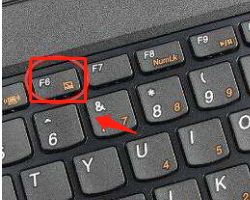

2. 系统设置路径法:对于习惯使用图形界面的用户,可通过Windows系统设置实现精准控制。首先点击任务栏Windows图标进入系统设置,在搜索框输入"触控板"关键词后选择"触控板设置"选项。这里建议用户勾选"连接鼠标时保持触控板开启"的附加选项,可有效避免重复设置。

3. 设备管理器深度设置:当上述方法失效时,可尝试通过硬件管理进行底层控制。右击开始菜单选择"设备管理器",展开"人体学输入设备"分类后,定位到ELAN或Synaptics开头的触控板设备。右键选择"禁用设备"时需注意,部分机型会弹出确认对话框,禁用成功后建议重启系统以确保设置生效。
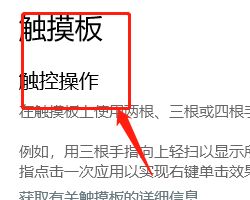
进阶操作技巧:对于搭载Precision触控板的新款机型,用户可在"鼠标属性"的高级设置中创建专属配置文件。在ELAN选项卡下,除了完全禁用选项外,还可设置手势灵敏度、边缘响应范围等参数,建议将双击速度调整为中间值以获得最佳操作体验。
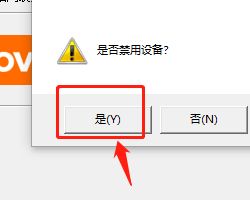
注意事项:若遇到功能键失效情况,建议先检查键盘驱动程序是否完整,同时确认已安装最新版Lenovo Vantage控制中心。部分支持智能识别的机型在连接外接鼠标时会自动禁用触控板,该功能可在鼠标设置中的"附加设置"模块进行个性化调整。

